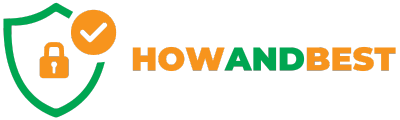NordVPN在PS4和PS5上表現非常出色,是提升遊戲、串流媒體和網頁瀏覽體驗的最佳VPN服務之一。設定NordVPN在PS4或PS5上最簡單的方法是使用它的Smart DNS工具。
連接PlayStation到優質的虛擬私人網路(VPN)可以提升遊戲速度效能,並且讓你繞過遊戲和串流媒體的地理限制。
高評分的遊戲VPN能隱藏你的真實IP地址,防止潛在的DoS攻擊,並保護你的連線避免ISP限速。
在我們最新的測試中,NordVPN在PS4和PS5上表現得非常好。連線速度快,資料加密,VPN的Smart DNS服務能解鎖許多串流應用,包括美國Netflix。
由於PlayStation Store不支援VPN應用,你需要透過以下三種方法之一來設定NordVPN在你的PS4或PS5上:
- 使用NordVPN的Smart DNS功能
- 透過PC連接你的PlayStation到互聯網
- 在路由器上安裝NordVPN
NordVPN PS4/5設定方法比較
以下是NordVPN在PlayStation上不同設定方法的簡短比較:
| Smart DNS | 透過PC連線 | 安裝在路由器上 | |
|---|---|---|---|
| 設定難度 | 簡單 | 中等 | 困難 |
| 位置偽裝 | 是 | 是 | 是 |
| Netflix可用性 | 是 | 是 | 是 |
| 加密資料 | 否 | 是 | 是 |
| 隱藏IP | 否 | 是 | 是 |
| 速度 | 非常快 | 快 | 快 |
在這篇指南中,我們會詳細介紹上述設定方法,並建議哪種選擇最適合你。
為什麼信任我們?
我們完全獨立,從2016年開始評價VPN。我們的建議是基於自身的測試結果,不受任何財務利益影響。了解我們是誰以及我們如何測試VPN。
NordVPN的Smart DNS功能是讓VPN在PS4或PS5上運作最簡單的方法。
你不需要安裝任何VPN軟體,只需透過NordVPN的DNS伺服器而不是ISP的伺服器重新路由連線請求。
這讓你看起來像是在另一個國家,可以解鎖在你所在位置不可用的功能,例如國際串流媒體庫和被地理屏蔽的網站。此外, Smart DNS比VPN服務更快,非常適合遊戲。
請按照以下說明在PS4上使用Smart DNS,或跳到這裡查看PS5的說明。你也可以隨時使用我們的DNS測試工具來檢查你的設備正在使用哪些DNS伺服器。
在PS4上設定NordVPN的Smart DNS
1.建立一個NordVPN帳號:NordVPN的Smart DNS和VPN服務起價為每月3.29美元。
2.找到你的公共IP地址:你的IP地址是由ISP提供的,唯一標識你的網路連線。點這裡檢查你的IP地址。
3.提供你的IP地址給NordVPN :你需要向NordVPN提供你的IP地址,以便它可以將你列入白名單,使用Smart DNS服務。在你的帳號資料中選擇「啟動你的IP地址以使用Smart DNS」。你需要使用IPv4地址,因為NordVPN目前不支援IPv6地址。
4.在你的PS4上,進入設定:圖示看起來像工具箱。
5.選擇’網路’,然後選擇’設定網路連線’。
6.選擇’自訂’來自訂你的連線。
7.輸入連接詳細資料:
- 選擇WiFi或LAN,取決於你是無線( WiFi )還是有線(LAN)連線。
- 選擇’自動’取得IP地址。
- 選擇’不指定’作為DHCP主機名稱。
- 選擇’手動’作為DNS設定。
- 將主DNS設定為103.86.96.103。
- 將次DNS設定為103.86.99.103。
在PS5上設定NordVPN的Smart DNS
1.建立一個NordVPN帳號:NordVPN的Smart DNS和VPN服務起價為每月3.29美元。
2.找到你的公共IP地址:你的IP地址是由ISP提供的,唯一標識你的網路連線。點這裡檢查你的IP地址。
3.提供你的IP地址給NordVPN :你需要向NordVPN提供你的IP地址,以便它可以將你列入白名單,使用Smart DNS服務。在你的帳號資料中選擇「啟動你的IP地址以使用Smart DNS」。你需要使用IPv4地址,因為NordVPN目前不支援IPv6地址。
4.在你的PS5上,進入設定:圖示看起來像一個齒輪。
5.選擇’網路’ > ‘設定’ > ‘設定網路連線’。
6.點選你的現有網路連線。如果你還沒有設定一個,請先設定一個。
7.選擇’進階設定’ > ‘DNS設定’ > ‘手動’
- 將主DNS設定為103.86.96.103。
- 將次DNS設定為103.86.99.103。
Smart DNS功能適用於在遊戲機、智慧電視和串流媒體裝置上偽裝位置,但不會像完整的VPN那樣加密你的資料。
Smart DNS不會隱藏你的真實IP地址,所有的網路活動仍然對ISP和其他第三方可見。
因此,你不應該使用Smart DNS處理涉及個人或敏感資訊的交易。它也不能在遊戲或串流媒體時保護你避免ISP限速。
你可以使用NordVPN的Smart DNS在多個串流媒體服務上更改地區,包括Netflix、Amazon Prime Video和Disney+。
例如, NordVPN的Smart DNS工具目前解鎖了包括美國在內的17個Netflix地區。
如何使用PC在PS4/PS5上設定NordVPN
將電腦的網路連線分享給PlayStation,你可以在PS4或PS5上設定NordVPN 。
這種方法基本上涉及透過你的桌上型電腦或筆記型電腦路由你的遊戲機流量,其中已經安裝並運行了NordVPN 。
然後你可以使用電腦上的VPN應用程式來加密你的PlayStation活動,並控制你想要的特定伺服器位置。
我們在PS5上使用VPN串流媒體播放了《頭號玩家》。
如何將你的PS4或PS5連接到電腦取決於你使用的作業系統以及你是喜歡有線還是無線連接。
遺憾的是,你不能在macOS上使用NordVPN共享網路連線。如果你想使用Mac與PS5共享VPN連接, Surfshark是一個很好的替代方案。我們能夠在不到五分鐘的時間內透過網路線設定VPN連接到我們的PS5。
點擊以下連結以取得適合你選擇的裝置的設定指南:
- 透過網路線連接的Windows PC
- 透過WiFi連接的Windows PC
透過網路線將你的PlayStation連接到Windows PC
1.下載並安裝NordVPN :如果你還沒有,註冊NordVPN 。然後下載Windows應用程式並安裝在你的電腦上。
2.將你的PC連接到路由器,並將你的PS連接到PC:你需要兩個網路線連接埠來連接路由器和PlayStation到你的PC。如果你的PC只有一個端口,你需要購買一個網路連接卡或使用WiFi連接到路由器。
3.如果NordVPN正在運行,請斷開連線。
4.進入’網路和共享中心’:你可以在控制面板中找到它。
5.選擇’更改適配器設定’:它在左側。
6.右鍵點選NordVPN適配器並選擇’屬性’。
7.開啟共享標籤。
8.選擇’允許其他網路使用者透過此電腦的網路連線連接’。
9.在’家庭網路連線’下,選擇你的PlayStation連線並點選確定。
10.在你的PC上執行NordVPN並連接到VPN伺服器。
11.在PS4上:
- 進入設定> ‘網路’ > ‘連接到網路’ > ‘使用LAN電纜’。
- 選擇’簡單’連接方法來自動設定網路線連線。如果被要求,選擇’不使用代理伺服器’。
12.在PS5上: - 進入設定> ‘網路’ > ‘設定’ > ‘設定網路連線’ > ‘設定有線LAN’ > 連線。
如果遇到任何問題,你可以在這裡找到一些有用的故障排除提示。
透過WiFi將你的PlayStation連接到Windows PC:
1.下載並安裝NordVPN :如果你還沒有,註冊NordVPN 。然後下載Windows應用程式並安裝在你的電腦上。
2.確保你的PC的WiFi連線已建立。並中斷正在執行的NordVPN連線。
3.以管理員身分開啟命令提示字元:搜尋’ cmd ‘,然後右鍵點選命令提示字元圖示。選擇’以管理員身份執行’。
4.確認命令提示字元可以對你的電腦進行更改:應該出現一個提示,要求你確認這一點。
5.**
檢查你是否可以共用WiFi :在命令提示字元中輸入:netsh wlan show drivers。在’支援的託管網路’下,它應該顯示’是’。如果沒有,你需要升級你的適配器驅動程式或甚至可能更換無線網卡。 6.設定WiFi共享:在命令提示字元中輸入:netsh wlan set hostednetwork mode=allow ssid = NetworkName key= NetworkPassword。 NetworkName和NetworkPassword只是佔位符,你需要替換它們。替換後的名稱將被其他設備(包括你的PS4/PS5)用於連接到你的PC。確保選擇一個強密碼來保護你的連接,並選擇一個你能輕鬆識別的網路名稱。然後按Enter,你將看到一則訊息,確認託管網路模式已設定為’允許’。 7.開始WiFi共享:在命令提示字元中輸入:netsh wlan start hostednetwork。你應該會看到一條訊息,確認託管網路已啟動。現在你已經完成了命令提示字元視窗。接下來,我們需要設定VPN共享。 8.進入Windows中的’網路和共享中心’:你可以在控制台中找到它。 9.選擇’更改適配器設定’:你會在左側找到它。 10.找到NordVPN TAP適配器:安裝NordVPN時已設定它。右鍵點擊它並選擇’屬性’。 11.開啟共享選項卡。**
12.選擇’允許其他網路使用者透過此電腦的網路連線連接’。
13.在’家庭網路連線’下,選擇’本地連線’並點選確定。
14.執行NordVPN並連接到伺服器。現在,任何透過你的PC連接的裝置都將使用VPN。
15.在PS4上:
- 進入設定> ‘網路’ > ‘設定網路連線’ > ‘使用WiFi ‘。
- 使用你在步驟6中建立的網路名稱和密碼設定新連線。
16.在PS5上: - 進入設定> ‘網路’ > ‘設定’ > ‘設定網路連線’。
- 選擇你的WiFi網路並輸入你在步驟6中建立的網路名稱和密碼。
另一個選項是從你的Windows PC設定一個熱點並將你的PS4/PS5連接到它。這裡有一個詳細的指南解釋如何操作。
如何在路由器上為PlayStation設定NordVPN
在路由器上安裝NordVPN將保護你本地網路中的每個設備,包括你的遊戲機。然後你可以使用NordVPN的超高速來玩遊戲、串流媒體和瀏覽你的PS4或PS5。
在路由器上設定NordVPN的最簡單方法是購買預先安裝VPN的路由器。這至少需要150美元,但比手動設定VPN路由器要簡單得多。
然而,並不是每個路由器都支援NordVPN 。你需要一個完全支援OpenVPN協定的路由器。只支援L2TP/IPsec或PPTP的舊路由器將無法運作,因為NordVPN已不再相容於它們。
我們在測試路由器上安裝了NordVPN ,以便在英國串流播放Max。
大多數華碩路由器預設支援OpenVPN,而其他路由器可能需要你更改路由器上的韌體,如DD-WRT或OpenWRT。這並不容易,而且並不總是有效,但如果你願意接受挑戰,請查看我們的設定指南,以了解如何在路由器上安裝VPN。
以下是NordVPN支援的路由器列表,以及推薦的特定型號和一些不支援的路由器範例:
| 不支援的(附原生韌體) | 推薦的 | 由NordVPN支援的 |
|---|
- Arris
- 貝爾金
- 思科
- D-Link
- 華為
- 網件
- TP-Link
- TRENDnet
- 騰達
- TotoLink
- Ubee
|開箱即用:
- 華碩RT-AX86U
- 華碩RT-AX88U
- 華碩RT-AC3100
- 華碩RT-AC5300
支援自訂韌體(DD-WRT):
- D-Link DIR-885L
- D-Link DIR-895L
- Linksys EA8500
- Linksys WRT1900ACS
- Linksys WRT3200ACM
- 網件R7500
- 網件R7800
- 網件R8500
- 網件R9000
|
- ASUS WRT
- ASUS Merlin
- DD-WRT
- DrayTek
- EdgeRouter
- Gl.iNET
- Mikrotik
- NetDUMA
- OPNsense
- OpenWRT
- Padavan
- pfSense
- Sabai
- Tomato
|
無論你選擇如何在路由器上安裝NordVPN ,最終結果將是你的所有網路流量都透過VPN。只要連接到你的路由器,你的PlayStation活動將自動受到保護,無需進行額外的更改。
專家提示:在路由器上安裝NordVPN是克服服務多裝置限制的便捷方式。通常,一個訂閱最多可以在六個裝置之間共用。然而,透過在路由器層級設定VPN,你可以連接無限數量的設備, NordVPN仍然只會將其視為一個活動連線(即路由器)。
使用VPN提升PlayStation體驗
總結:在PS4和PS5上使用VPN可以透過隱藏你的身分來提高遊戲體驗,並偶爾提高速度和效能等級。它還可以幫助你解鎖串流內容和被審查的網站,透過可靠地偽裝你的位置。 VPN無法幫你更改PlayStation Store的地區。
以下是為什麼你應該考慮在PlayStation上使用VPN:
1. 保護自己避免DoS攻擊
在PlayStation上進行電子競技和線上遊戲時,你的真實IP地址可能會暴露給惡意第三方。
這是因為許多遊戲,包括《決勝時刻》,使用P2P匹配來連結玩家。與torrenting類似,這會將你的公共IP地址暴露給遊戲中的每個人。
攻擊者可以利用這些資訊向你的連線發送垃圾流量,從而減慢你的網路速度,使你難以有效競爭。這被稱為“拒絕服務”(或DoS)攻擊。
然而,VPN無法阻止分散式阻斷服務(DDoS)攻擊,因為這些攻擊更快、持續時間更長,並使用多個流量來源。
你的IP地址還可以透露關於你個人身份的信息,例如你的居住地和網絡瀏覽活動。
因此,最好使用VPN來隱藏你的IP地址。當你連接到VPN伺服器時,你的個人IP地址將被伺服器的IP地址掩蓋,這意味著你可以避免基於IP的目標攻擊。
2. 提高連線速度和整體效能
VPN幾乎總是會在某種程度上減慢你的連接速度,所以你可能會驚訝地聽到使用VPN實際上可以減少遊戲延遲和提高整體性能。
如果你連接到靠近遊戲伺服器的VPN伺服器,你可以相對於你的標準網路連線提高速度,因為後者可能會選擇一條較不直接的路徑到達伺服器。
你通常可以透過Google搜尋找出遊戲伺服器的位置。
例如,《絕地求生》( PUBG)在維吉尼亞州(美國)、倫敦(英國)和雪梨(澳洲)等地有伺服器。 Fortnite在俄亥俄州(美國)、大阪(日本)和法蘭克福(德國)等地有伺服器,以及其他13個地點。
請注意,如果VPN伺服器離你較遠,PlayStation和VPN伺服器之間的連線時間會更長。所以你需要進行試驗,以找到最好用的端到端速度。
你還需要確保你正在使用一個速度快且ping時間低的VPN。
3. 解鎖’隱藏’的串流內容和被封鎖的網站
如果你喜歡串流電影和電視節目,那麼你會知道串流平台如Netflix根據你的所在地提供不同的內容目錄。
透過隱藏你的IP地址和偽裝你的位置,一個高品質的VPN可以讓你解鎖通常在你所在地區不可用的串流內容。
遺憾的是, Netflix和其他內容平台變得非常擅長識別和封鎖VPN造訪。
在2024年,只有最好用的VPN服務能夠解鎖Netflix,而更少的能夠在PlayStation上做到這一點。
VPN還可以幫助你在PlayStation上更自由地瀏覽。如果有一些網站在你所在地區被屏蔽,或者你住在一個高度審查的國家,VPN可以幫助你繞過網站屏蔽,造訪更自由和開放的互聯網。
對於生活在專制政府下的公民,請確保使用一個超安全加密和零日誌政策的VPN,以確保你的活動不會被追溯到你。
專家提示:你可以使用VPN來克服某些類型的遊戲或網站封鎖。如果是你的IP地址被封鎖,VPN會為你指派一個新的IP地址,讓屏蔽不再適用。
4. 避免ISP限
速
一些ISP會限制高頻寬活動- 例如遊戲、串流媒體和torrenting,導致速度變慢和延遲時間變長。
如果你帶著PlayStation旅行,飯店或其他公共WiFi供應商也可能會限制你的連接,以減少頻寬消耗。
使用VPN,你的網路流量是加密的,這意味著你的服務供應商看不到你在做什麼。如果他們無法確定你的活動,他們就無法限制你的連線。因此,VPN是避免ISP限速並在PS4和PS5上享受無限速度的好方法。
Smart DNS不會加密你的流量,因此它不能保護你。你需要使用具有強加密的完整VPN服務,例如NordVPN ,以隱藏你的流量不被服務提供者看到。
你能用VPN來取得更便宜、更早的PS遊戲嗎?
有時有人聲稱,透過使用VPN偽裝位置,你可以更改PlayStation Store的地區,並提前獲得遊戲發布、地理限制的遊戲內容(DLC)和更便宜的區域價格。不幸的是,這不是真的。
你不能使用VPN來更改你的PlayStation Network帳號的PlayStation Store區域。
你的PS Store區域由你建立PlayStation Network(PSN)帳號時輸入的位置和地址決定。如果你輸入美國作為你的位置,那麼無論你在世界何處,你只能造訪美國的PlayStation Store。帳戶建立後,地區無法變更。
PlayStation Store會將你重新導向到你的PSN地區的商店。
因此,唯一獲得提前遊戲發布和更便宜的商店價格的方法是創建一個新的PSN帳戶並將其註冊到你想要的地區。
例如,遊戲通常首先在亞太地區發布,因為其時區的原因。要成為世界上最早玩新遊戲的人之一,你需要建立一個新的PSN帳號並將你的地址註冊到亞太地區。然後你可以從PS Store下載遊戲。
這個過程不需要VPN。只要你能提供一個有效的郵遞區號或郵遞區號,PlayStation似乎不會將其與你的IP地址提供的地理位置資訊交叉參考- 這意味著你不需要擔心使用VPN來隱藏你的IP地址。(This article is created by how&best)只需設定你的新PSN帳戶並享受造訪新地區的商店。
不過,改變你的PlayStation地區是一個複雜且不實用的解決方案,有幾個注意事項:
- 你無法將之前購買的遊戲、下載的遊戲內容、PS Store積分、好友清單或獎盃從現有的PSN帳號轉移到新的帳號。這意味著每次你建立一個新帳戶以造訪新的PS Store地區,你實際上都要開始一個全新的遊戲檔案。
- 購買需要使用與造訪的商店地區相同地區註冊的信用卡或PayPal帳戶。一種解決方法是使用禮品卡,但請確保禮品卡加載了相應的貨幣,因為加載美元的禮品卡無法在日本PS Store中使用。
- PSN服務條款確實聲明你必須“提供準確的資訊”,這大概包括你的真實位置。它還表示,如果你提供虛假信息,PlayStation可能會暫停你的帳戶。儘管我們從未見過這種情況發生,但如果發現你為了更改PS Store地區而輸入了不正確的位置,你的帳戶可能會被停用。
NordVPN適合PS4/PS5嗎?
NordVPN是造訪PlayStation上的地理封鎖內容、隱藏你的IP地址和防止ISP限制你的活動的絕佳選擇。
它是一個極快的VPN,你可以信任它來保護你的隱私和線上安全。
在評價NordVPN時,我們得出結論它輕鬆成為最好用的VPN服務之一,非常適合在PS4/PS5上遊戲、串流媒體和網頁瀏覽。
現在讓我們詳細解釋為什麼NordVPN是PlayStation的好VPN。
非常快的連線速度
選擇線上遊戲VPN時,速度是一個重要的考慮因素。有兩個重要的測量指標:
1.Ping時間:資料從你的裝置到遊戲伺服器再回傳的時間。你需要一個低ping時間來確保遊戲體驗流暢,不會被具有更響應連結的玩家超越。 Ping時間以毫秒( ms )為單位測量。 Ping時間超過100ms會感覺緩慢和延遲。
2.下載速度:資料從遊戲伺服器到你的電腦的傳輸速度。下載速度以兆位元每秒(Mbps)為單位測量。
我們定期在極多的功能上測試超過65個VPN,包括連線速度。根據我們最新一輪的測試,NordVPN是市場上最快的VPN之一。
我們在自己的100Mbps光纖寬頻線上進行速度測試。
在連接到國內伺服器時,我們看到了僅8ms的ping時間- 與未啟用VPN相比為1ms。下載速度在本地同國連線上平均下降了5%,從100Mbps下降到95Mbps。
如你所料,全球下載速度較慢。以下是我們手動測試時連接到世界各地不同伺服器時NordVPN的表現:
| 國家 | 平均下載速度 | 平均速度損失 |
|---|---|---|
| 德國 | 92Mbps | 8% |
| 英國 | 90Mbps | 10% |
| 日本 | 89Mbps | 11% |
| 澳洲 | 84Mbps | 16% |
簡而言之, NordVPN的國際連線速度在業界是領先的。
總之, NordVPN的連線速度夠快,可以在你的PS4上無延遲地遊戲,並無緩衝地串流播放。
超過6,000台伺服器分佈在111個國家
NordVPN擁有我們見過的最大伺服器網路之一。它經營著6,328台伺服器,分佈在111個國家。
這使你能夠在PlayStation上解鎖極多的地理限制遊戲內容以及國際串流媒體庫。
頂級的加密和安全功能
NordVPN使用超安全的AES-256加密密碼和2048位元Diffie-Hellman金鑰,目前被認為是無法破解的。
它還支援我們最喜歡的VPN協定OpenVPN,所以你可以相信你的遊戲流量是安全的,避免ISP限速和攻擊者的窺探。
在我們最新的測試中,我們發現使用NordVPN時完全沒有洩漏。你可以放心地欺騙大多數服務提供者,使他們認為你在另一個國家,從而繞過地理限制和PS4上的遊戲封鎖。
NordVPN的強大安全性也意味著你的真實IP地址不會洩漏給可能利用它對你進行網路攻擊的其他玩家。
如果因為某些原因你的NordVPN連線在遊戲中斷開,該服務配備一個自動VPN斷線開關,在VPN隧道恢復之前會阻止連線。儘管這種情況不太可能發生,但如果留在遊戲中對你來說比暴露真實IP地址的風險更重要,你可能想要停用此功能。
與串流媒體服務的兼容性尚可
NordVPN可以解鎖許多串流平台上的’隱藏’內容,包括Netflix、Disney+、HBO Max和Amazon Prime Video。
然而,你需要透過電腦應用或使用Smart DNS功能來觀看這些內容。目前,路由器連接上的串流服務已被封鎖。
我們的測試顯示, NordVPN的Smart DNS比NordVPN自己聲稱的更適合串流媒體。服務提供者表示,用戶只能使用Smart DNS解鎖Netflix Originals,但我們發現我們可以造訪整個美國Netflix庫。
NordVPN的Smart DNS功能還可以解鎖以下串流服務:
- ABC Go(美國)
- Amazon Prime Video(美國)
- Disney+(美國)
- Fox Now /Sports Go /News /Showtime(美國)
- HBO Now(美國)